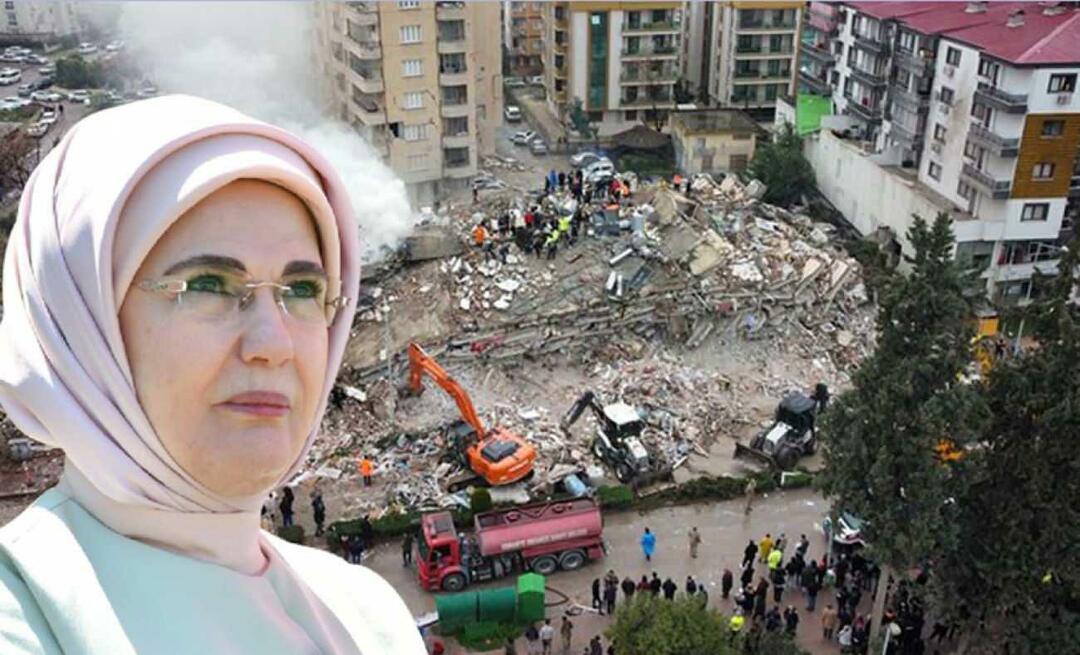Sådan installeres og bruger du tilføjelsesprogrammer i PowerPoint
Microsoft Office Microsoft Powerpoint Microsoft Powerpoint Kontor Helt / / June 28, 2023

Udgivet

Tilføjelsesprogrammer kan hjælpe dig med at skabe fantastiske PowerPoint-præsentationer nemmere. Lær hvordan du installerer og bruger tilføjelser i PowerPoint i denne vejledning.
Microsoft PowerPoint er spækket med nyttige funktioner, der hjælper dig med at skabe fantastiske præsentationer hurtigt og nemt. Fra indlejring af videoer at få tips om hvordan du forbedrer din præsentationsstil, er der masser af indbyggede værktøjer til at få dine præsentationer til at poppe.
Nogle gange kan du dog ønske, at PowerPoint havde en funktion eller funktion, der i øjeblikket ikke er tilgængelig i applikationen. Heldigvis er der en enorm samling af tredjeparts-tilføjelser, som du kan integrere i PowerPoint for at tilbyde endnu mere funktionalitet.
Hvis du ønsker at give PowerPoint endnu mere kraft, så lær, hvordan du installerer og bruger tilføjelser i PowerPoint.
Hvad er PowerPoint-tilføjelsesprogrammer?
PowerPoint-tilføjelser er tredjeparts-plugins, der tilføjer yderligere funktionalitet til Microsoft PowerPoint. Disse tilføjelser kan tilbyde yderligere aktiver såsom billeder eller videoer, tilføje funktioner som f.eks
Mange af disse tilføjelser tilbydes gratis, men der er også mange tilføjelser, der kræver betaling af et gebyr for at bruge. Faktisk kan nogle af de mere populære tilføjelser sætte dig hundredvis af dollars tilbage.
Du kan installere tilføjelser direkte fra PowerPoint, og der er et par måder at gøre det på.
Sådan installeres tilføjelsesprogrammer i PowerPoint fra Office Store
Den officielle måde at installere tilføjelser på er ved at bruge Microsoft Office Store. Dette er den nemmeste måde at installere tilføjelser på, men nogle tilføjelser er ikke tilgængelige via Office Store og skal tilføjes manuelt.
Sådan installerer du tilføjelser fra Office Store i PowerPoint:
- Åbn PowerPoint.
- Klik på Indsæt menu.
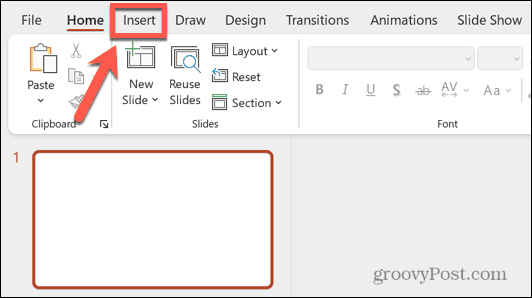
- Klik på båndet Hent tilføjelsesprogrammer.
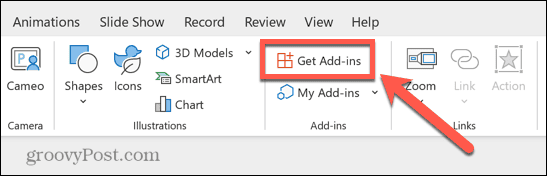
- I Office tilføjelsesprogrammer vindue, find et tilføjelsesprogram, som du vil installere, og tryk på Tilføje.
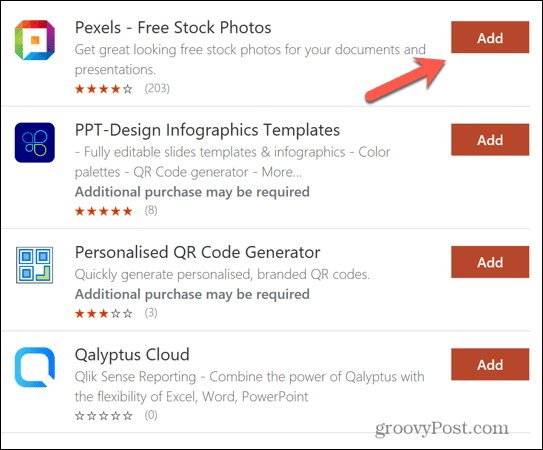
- Accepter vilkårene og betingelserne og klik Blive ved.
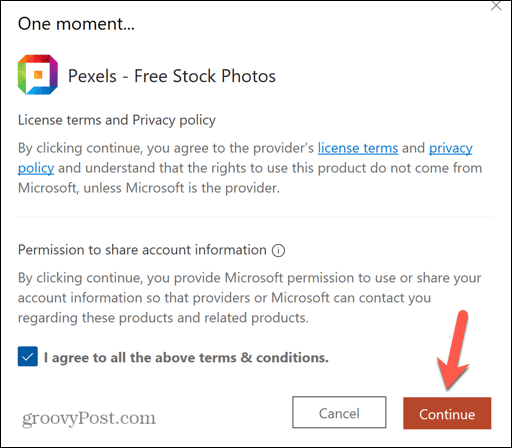
- Dit tilføjelsesprogram skulle nu være installeret. Mange tilføjelsesprogrammer åbnes i en rude i højre side af PowerPoint-vinduet.
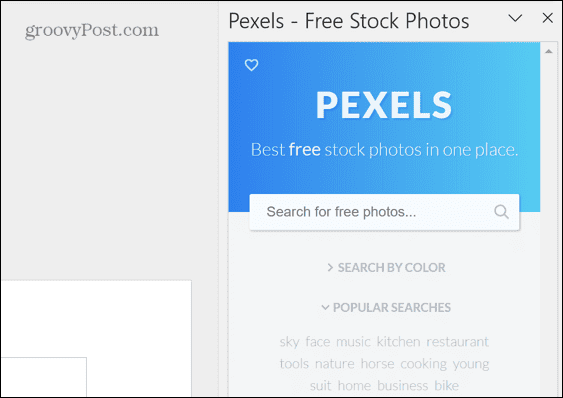
Sådan installeres tilføjelsesprogrammer i PowerPoint fra andre kilder
Hvis det tilføjelsesprogram, du ønsker, ikke er i tilføjelsesbutikken, skal du tilføje det manuelt.
Sådan installerer du et PowerPoint-tilføjelsesprogram fra en anden kilde:
- Find og download det tilføjelsesprogram, du vil bruge, fra dets officielle websted.
- Åbn PowerPoint, og klik på Indsæt menu.
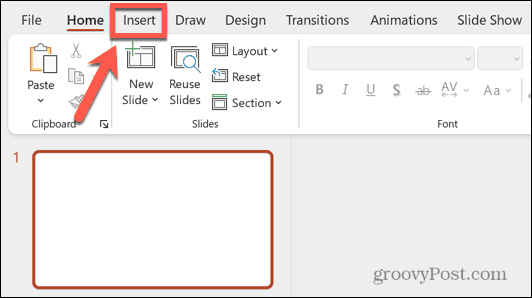
- I båndet skal du klikke på den lille pil ved siden af Mine tilføjelser.
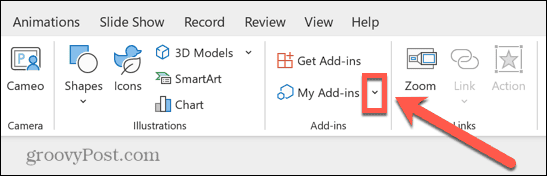
- Vælg Administrer andre tilføjelsesprogrammer.
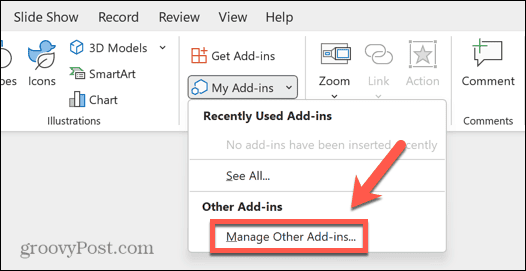
- Klik på Styre dropdown.
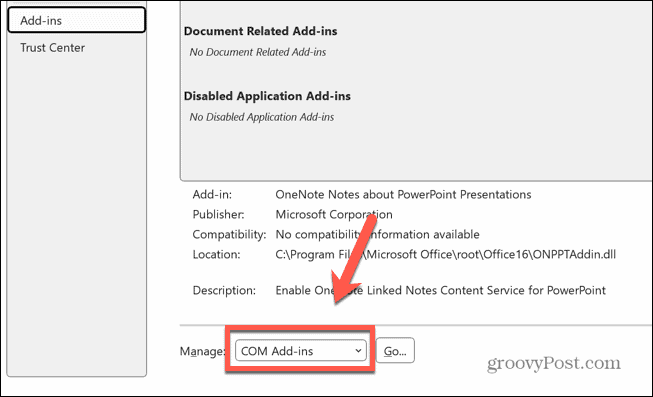
- Vælg PowerPoint-tilføjelser.
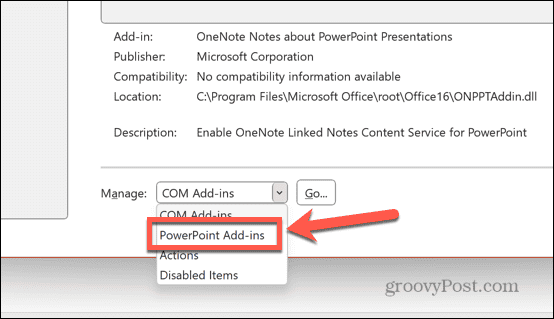
- Klik Gå.
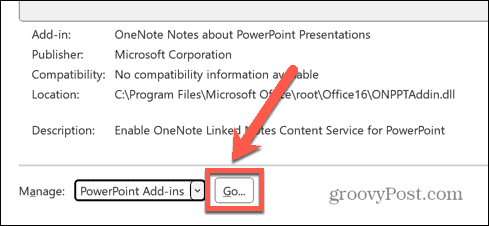
- Klik på Tilføj ny knap.
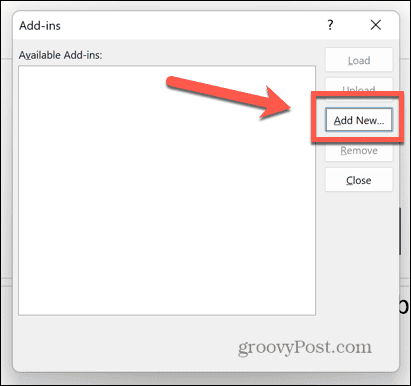
- Find det downloadede tilføjelsesprogram, og klik Åben.
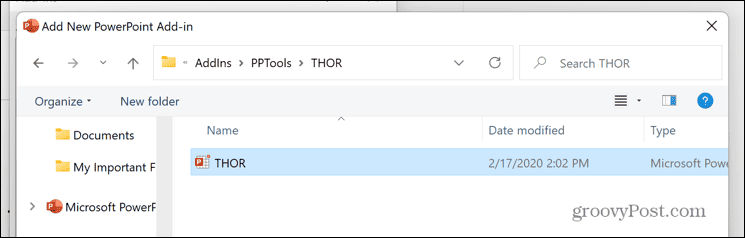
- Tilføjelsesprogrammet skal nu føjes til PowerPoint.
- Du skulle nu være i stand til at bruge tilføjelsen på PowerPoint ved at følge skaberens instruktioner.
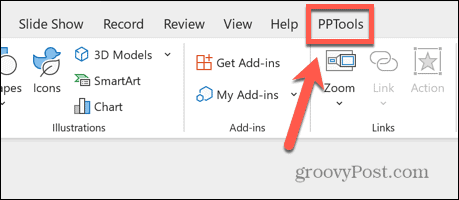
Nyttige PowerPoint-tilføjelser
Med så mange PowerPoint-tilføjelser at vælge imellem, kan det være svært at finde gode tilføjelser blandt de mindre nyttige. Til det formål er her en liste over nogle af de mere nyttige tilføjelser, som du kan installere.
Bedste gratis tilføjelsesprogrammer til PowerPoint
Følgende tilføjelser er alle gratis at bruge, selvom nogle af dem tilbyder betalte niveauer, der tilføjer yderligere funktioner.
- Pexels: En fantastisk tilføjelse til at finde lagerbilleder til dine dias.
- Tag den: Endnu et bibliotek med licenserede billeder til brug i dine dias.
- PowerPoint Labs: Giver dig nyttige designfunktioner til at få dine dias til at skille sig ud.
- QR4 Office: Generer og indsæt hurtigt QR-koder i dine PowerPoint-præsentationer.
- Mentimeter: Tilføj interaktive afstemninger og quizzer til dine præsentationer.
- Ikoner af navneord Project: Et stort bibliotek af ikoner, der er let søgbare.
- Office tidslinje: Projektplanlægning og sporingsværktøjer.
- Pixton tegneseriefigurer: Opret dias i tegneseriestil.
Bedst betalte tilføjelser til PowerPoint
Følgende tilføjelser tilbyder kraftfulde funktioner, men de har en pris. Du skal beslutte, om du synes, de ekstra funktioner er prisen værd. Du kan finde aktuelle priser ved at følge linkene, med priser der spænder fra et par dollars om året til flere hundrede dollars.
- SlideHub: Et bibliotek med designerdias, der hjælper dig med hurtigt at oprette præsentationer.
- Også værktøjer: En nyttig pakke af værktøjer til at skabe ensartede præsentationer.
- HTML5Point: Konverter hurtigt dine præsentationer til HTML5 til mobile enheder.
- Speech-Over Professional: Tilføj professionelle voice-overs til dine præsentationer.
- PP timer: Hold styr på dine timings, mens du holder en præsentation.
- Office tidslinje: Skabeloner til oprettelse af tidslinjer og tidsplaner for projektsporing.
- pptXTREME ColorPicker: Vælg og vælg de perfekte farver til dine præsentationer.
- Lucidchart-diagrammer til PowerPoint: Opret rutediagrammer og diagrammer til dine dias.
Brug PowerPoint effektivt
At lære, hvordan du installerer og bruger tilføjelser i PowerPoint, giver dig mulighed for at skabe fantastiske præsentationer meget hurtigere og nemmere. Du kan også hurtigt tilføje typer indhold til dine slides, som er komplekse at lave i selve appen.
Der er masser af andre måder, du kan få mere ud af PowerPoint-appen på. Hvis du vil bruge diagrammer eller figurer i din præsentation, kan du lære hvordan indsæt Excel-data i PowerPoint. Du kan skabe unikke designs ved at lære hvordan indsætte et billede i en form i PowerPoint.
Hvis du vil lave en præsentation med et konsekvent tema, kan du lære hvordan bruge Slide Master i PowerPoint.